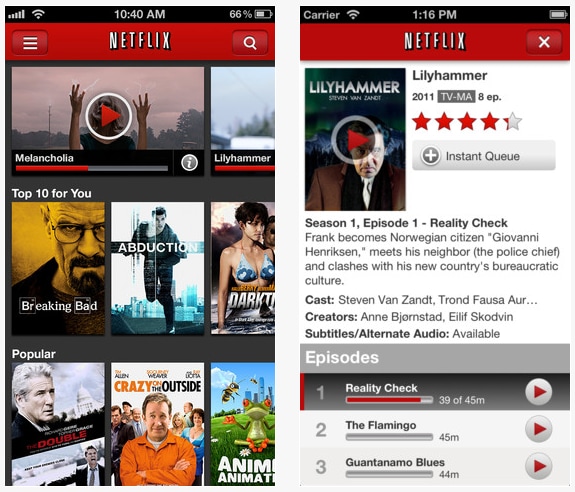Suchen Sie nach Methoden zum Anschauen von Netflix Filmen auf Ihrem? Herzlichen Glückwunsch! Hier sind Sie an der richtigen Stelle. Auf dieser Seite finden Sie gleich zwei mögliche Optionen. Lesen Sie weiter, um mehr zu erfahren.
- Teil 1. Heruntergeladene Netflix Videos auf Ihrem iPad anschauen
- Teil 2. Wie man Netflix Filme auf dem iPad direkt anschaut
Teil 1. Heruntergeladene Netflix Videos auf Ihrem iPad anschauen
Sie haben sicher einige Netflix Filme auf Ihrem Mac (wir nehmen hier den Mac als Beispiel) und möchten diese auf Ihrem neuen iPad anschauen, dann müssen Sie etwas beachten: 1). Videoformat. Das Netflix Videoformat sollte mit Ihrem iPad kompatibel sein – das iPad akzeptiert nur Filme in MP4, MOV und M4V, während Videodownloader Dateien in verschiedenen Formaten abspeichern. Wenn Ihre Netflix Videos inkompatibel mit Ihrem iPad sind, konvertieren Sie diese erst auf Ihrem Mac: 2). Um das perfekte Bild zu erhalten, stellen Sie am besten die Videoauflösung, Bitrate und mehr der Netflix Filme ein.
Das alles kann ganz einfach sein, wenn Sie dafür das richtige Video Tool haben. Der UniConverter ist hier genau das richtige Programm. Videos können super-schnell in alle bekannten Formate konvertiert werden. Für die Netflix in iPad Mac Konvertierung gibt es sogar optimierte Voreinstellungen für das Apple iPad, sodass Sie das Videoformat, die Auslösung und mehr, gar nicht mehr selbst einstellen müssen.
UniConverter - Videokonverter
Holen Sie sich den besten MP4 in MOV Videokonverter:
- 150+ Medienkonvertierungen – Egal ob Sie Audio oder Video konvertieren möchten, Sie können sicher sein, dass UniConverter das beste Tool dafür ist. Es kann mehr als 150 Video- und Audioformate umwandeln.
- Schnelle Konvertierung – Mit Geschwindigkeiten, die 90X schneller sind als mit anderen Konvertern, können Sie Ihre Medien in kürzester Zeit umwandeln. Das verbessert die Produktivität.
- High Quality Konvertierung – Mit UniConverter müssen Sie sich keine Sorgen um die Qualität Ihrer Videos machen. Die Qualität wird genau so wie die der Originalvideos sein.
- Download von Online Streaming Videos – Der UniConverter kann jedes Video herunterladen, das auf Streamingseiten, wie Netflix, abgespielt werden kann.
- Videos bearbeiten – Fügen Sie nun Spezialeffekte und mehr ein, wenn Sie den integrierten Video Editor des UniConverter nutzen wollen.
- DVDs brennen und mehr - Egal ob Sie DVDs brennen, Videos an mobile Geräte senden, oder Videos im Internet hochladen wollen, können Sie dafür den UniConverter verwenden.
Wie man heruntergeladene Netflix Videos in iPad-kompatible Formate konvertiert
Schritt 1. Download der Videos
Um Netflix Videos herunterzuladen, starten Sie die Software und gehen auf das "Download" Feld. Geben Sie die URL des Videos in das Programm ein, um das entsprechende Video herunterzuladen. Alternativ klicken Sie auf den "Download" Button während Sie Videos auf Netflix streamen.
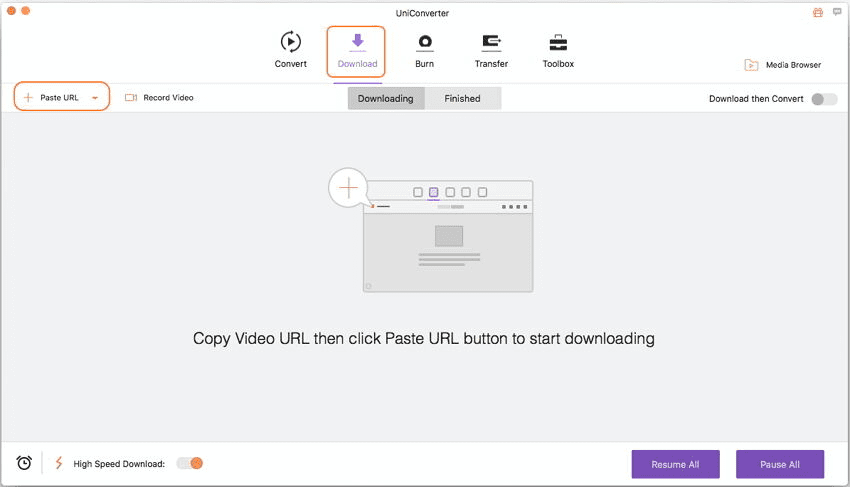
Schritt 2. Ausgabeformat festlegen
Wählen Sie die Voreinstellungen für das iPad. Wenn Sie ein iPad mini, iPad Pro, iPad Air oder iPad 2 haben, wäheln Sie "iPad mini", "iPad Air" oder "iPad Pro" als Ausgabegerät.
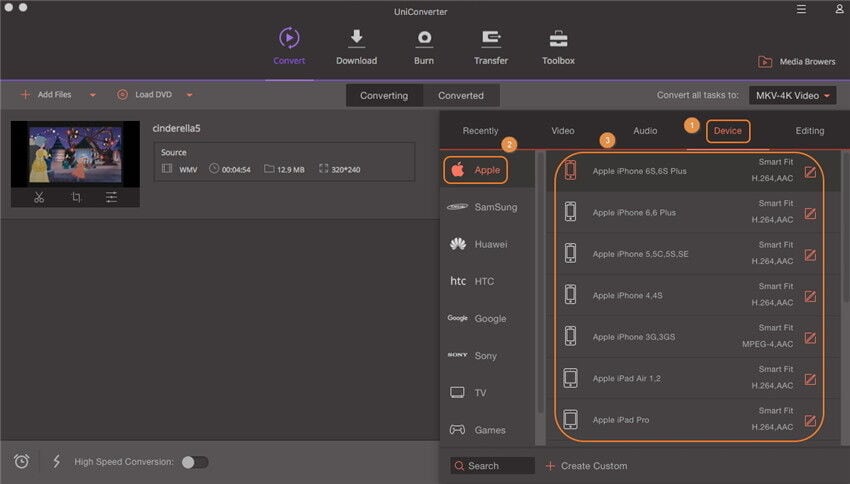
Schritt 3. Fertig zum Konvertieren von Netflix Videos für iPad
Mit einem Klick auf den "Konvertieren" Button, startet das Programm die Umwandlung von Netflix für iPad auf dem macOS (einschließlich Sierra, El Capitan, Yosemite, Mavericks, Mountain Lion, Lion usw.).
Nach der Konvertierung können Sie die Ausgabedateien auf Ihr Apple Gerät via iTunes übertragen und die konvertierten Netflix Videos auf Ihrem iPad anschauen.

Außerdem können Sie die "Dateien nach Konvertierung zur iTunes-Bibliothek hinzufügen" Option wählen, damit die konvertierten Videos mit Ihrem iTunes synchronisiert werden.
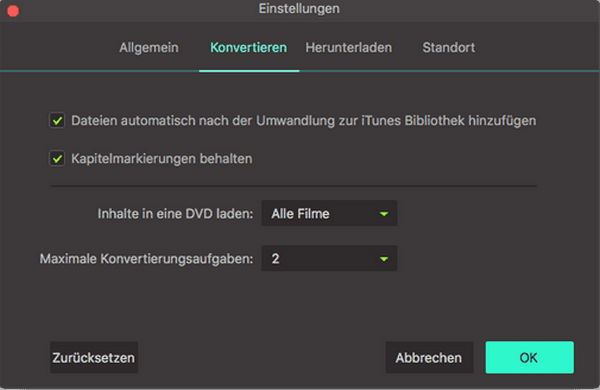
Teil 2. Wie man Netflix Filme auf dem iPad direkt anschaut
Ja, es gibt auch eine offizielle Netflix App für das iPad, die Sie einfach im App Store herunterladen und auf Ihrem iPad installieren können. Wenn Sie die Netflix App installieren, können Sie Filme und TV Shows unterwegs auf Ihrem Apple iPad erleben. Natürlich müssen Sie dafür einen Netflix Account und eine gute Internetverbindung haben. Um Netflix auf Ihrem iPad zu schauen, können Sie:
1. iPad einschalten und iPad mit dem Internet verbinden;
2. Netflix App auf das iPad laden: App Store öffnen > Netflix suchen > App herunterladen und installieren;
3. In Netflix auf dem iPad einloggen: Netflix starten und mit Ihrem Netflix Account einloggen;
4. Netflix Item suchen und leihen;
5. Netflix Film oder TV Show auf dem iPad anschauen.